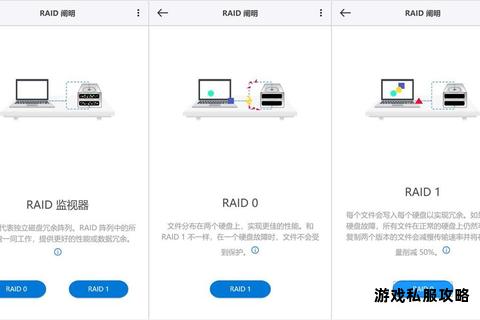移动硬盘作为大容量存储设备,广泛应用于数据备份与传输场景,但用户在使用过程中常因硬件配置、软件设置或操作习惯等问题,导致下载速度不达预期。本文将从问题诊断、优化策略及工具应用三大维度,系统性地分析影响移动硬盘下载速度的关键因素,并提供切实可行的解决方案,帮助用户提升传输效率。
一、快速下载问题的诊断与基础排查

在尝试优化前,需先定位问题根源。以下为常见问题排查流程:
1. 硬件连接检测
接口与线缆检查:优先使用USB 3.0及以上接口(接口内部通常为蓝色标识),避免因接口版本过低导致传输带宽受限。若移动硬盘支持Type-C或雷电接口,优先选择高速协议端口。更换高质量线缆以排除线材老化或接触不良问题。
供电稳定性验证:部分大容量机械移动硬盘需独立供电,若使用USB扩展坞可能导致供电不足,建议直接连接主板原生USB端口。
2. 设备状态确认
磁盘健康度扫描:通过Windows内置工具`chkdsk X: /f`(X为盘符)检查文件系统错误或坏道。若发现物理损坏(如异响、反复掉盘),需立即停止操作并考虑专业数据恢复服务。
驱动兼容性测试:在设备管理器中检查磁盘驱动状态,使用驱动人生等工具更新或回滚驱动版本,避免因驱动冲突导致读写异常。
二、传输速度优化策略
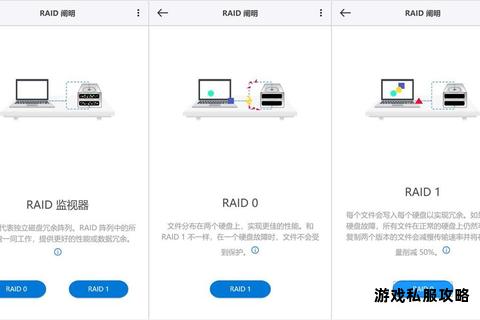
1. 硬件层优化
存储介质升级:机械硬盘(HDD)受限于物理结构,小文件传输速度显著低于固态硬盘(SSD)。若频繁处理零散文件,建议更换三星T7、闪迪E61等移动固态硬盘,其连续读写速度可达500MB/s以上。
接口协议匹配:确保电脑与移动硬盘均支持USB 3.1 Gen2或雷电3等高速协议,理论带宽可达10Gbps-40Gbps。
2. 系统设置调整
写入缓存启用:右键点击移动硬盘属性→硬件→策略,勾选“更好的性能”并启用写入缓存,可提升约20%-30%的突发传输速度,但需注意安全弹出设备以防数据丢失。
磁盘碎片整理:针对机械硬盘,定期使用Windows“优化驱动器”功能进行碎片整理,减少磁头寻道时间。固态硬盘无需此项操作。
3. 文件管理技巧
批量文件归档:将大量小文件打包为ZIP或RAR压缩包,减少文件系统元数据操作次数,可提升传输效率30%以上。
分区合理规划:避免单分区容量过大或分区过多,建议采用NTFS/exFAT格式,平衡兼容性与性能。
三、高效工具推荐与使用指南
1. 磁盘管理工具
傲梅轻松备份:支持增量备份与定时同步,减少全盘拷贝耗时。其“实时同步”功能可自动监测文件变动,实现无缝数据更新。
CrystalDiskMark:用于基准测试硬盘实际读写性能,帮助用户量化优化效果并对比不同设备性能差异。
2. 驱动管理软件
驱动人生:一键检测并更新磁盘控制器驱动,解决因驱动过期导致的兼容性问题,尤其适用于Windows系统更新后的异常场景。
3. 数据恢复工具
数之寻:针对逻辑层故障(如误格式化、分区丢失),可深度扫描恢复文件,支持按文件类型筛选与预览,降低数据覆盖风险。
Recuva:轻量级免费工具,适用于快速恢复误删文件,界面简洁且支持深层扫描模式。
四、进阶场景解决方案
1. 多设备协同传输
网络化方案:通过NAS或私有云(如西数My Cloud)构建局域网存储中心,多终端可通过千兆网络并行访问,突破单设备接口带宽限制。
RAID阵列配置:使用支持RAID 0的硬盘盒(如奥睿科双盘位阵列盒),将两块硬盘组合为逻辑卷,理论速度可翻倍,但需注意数据冗余风险。
2. 跨平台传输优化
文件系统兼容性:MAC与Windows混用环境建议使用exFAT格式,避免因APFS/NTFS权限问题导致写入失败。
专用工具适配:使用Paragon NTFS for Mac等工具,突破macOS对NTFS格式的只读限制,实现全速读写。
五、风险规避与长期维护
1. 热插拔规范:传输完成后务必通过系统托盘“安全删除硬件”功能卸载设备,防止缓存数据未完全写入。
2. 环境防护措施:避免震动、高温或潮湿环境,为机械硬盘配备抗震保护壳,固态硬盘则需注意静电防护。
3. 定期健康监测:利用HD Tune Pro等工具监控SMART信息,提前预警潜在故障。
通过上述多维度的优化与工具组合,用户可显著提升移动硬盘的下载效率。实际应用中需根据硬件条件与使用场景灵活选择方案,同时建立规范的数据管理习惯,方能实现安全与性能的最佳平衡。